有时候由于工作需要,常在PPT中应用个性化模板,那么在PPT中如何新建自定义PPT主题呢?我们一起来看看吧!首先打开PPT演示文稿,创建四张空白文档(连按四下enter键),点击工作栏【视图......
2022-05-05 183 自定义PPT主题
大家知道,幻灯片也可以打印出来装订成册,但怎样打印幻灯片呢?下面我给大家简单的介绍一下。
步骤:
方法一
打开幻灯片,点击【文件】、点击【打印】
方法二
按快捷键Ctrl+P
打印技巧
一、系统默认为打印全部幻灯片
1.点击旁边的箭头
2.你可以选择【打印选定区域】、【打印当前幻灯片】和【自定义范围】的幻灯片
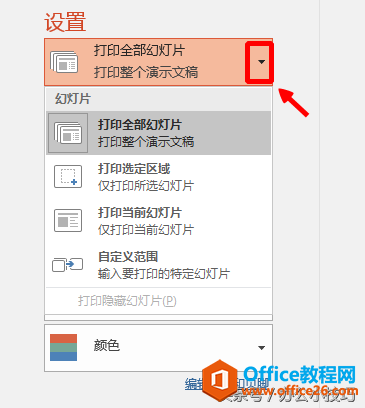
二、系统默认为一页纸打印1张幻灯片
1.点击旁边的箭头,你可以选择1张纸打印多张幻灯片。
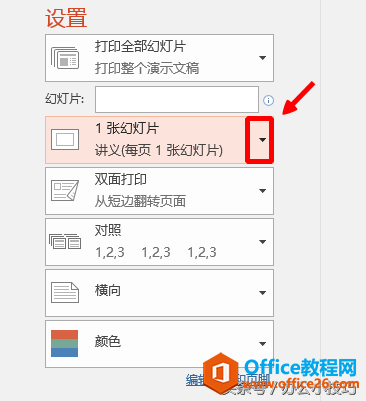
2.如:一页纸打印2张幻灯片、4张幻灯片
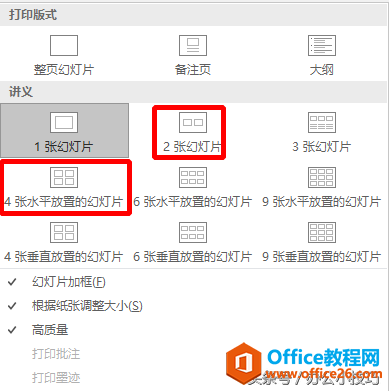
3.你可以勾选为【幻灯片添加边框】、【根据纸张调整大小】和【高质量】
三、系统默认为单面打印
1.点击旁边的箭头
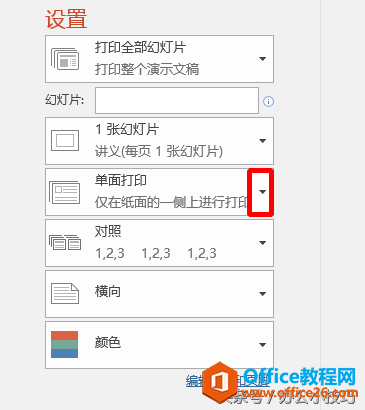
2.你可以选择双面打印
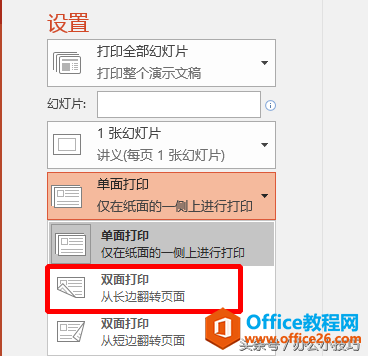
四、系统默认为纵向打印
1.点击旁边的箭头
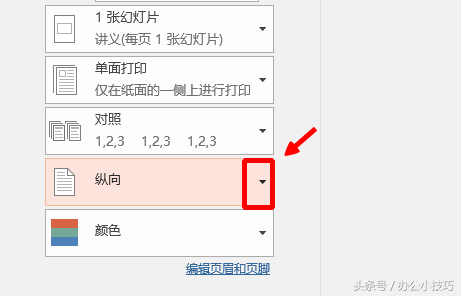
2.你也可选择【横向打印】

五、系统默认为彩色打印
1.点击旁边的箭头
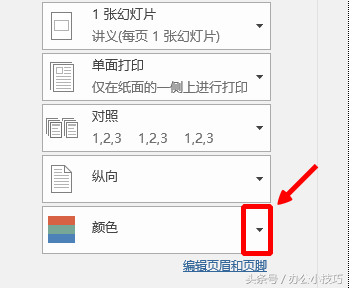
2.你也可以选择【灰度打印】和【纯黑白打印】
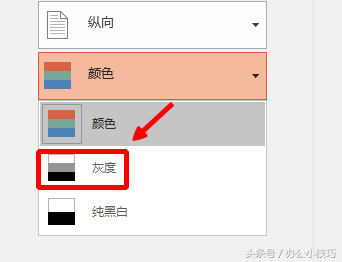
注:1张A4纸打印两种幻灯片较好
注:灰度与纯黑白有点不一样,灰度主要的特点是有灰色
注:勾选【根据纸张调整大小】和【高质量】很重要
标签: 打印PPT幻灯片
相关文章

有时候由于工作需要,常在PPT中应用个性化模板,那么在PPT中如何新建自定义PPT主题呢?我们一起来看看吧!首先打开PPT演示文稿,创建四张空白文档(连按四下enter键),点击工作栏【视图......
2022-05-05 183 自定义PPT主题

我们有时候在使用PPT过程中需要在PPT中批量插入图片三种方法,你知道怎样在PPT中批量插入图片吗?今天小编就教一下大家在PPT中批量插入图片三种方法。一、把多张图片批量插入到一张幻灯......
2022-05-05 355 PPT批量插入图片

如何在PPT中绘制倒金字塔的逻辑表达效果老规矩,方法看看效果。是一个倒金字塔逻辑思路表达,表达经过层层筛选总结,最后合作得以实现的表达。这种有立体的环形的金字塔怎么绘制呢?......
2022-05-05 491 PPT绘制倒金字塔效果

用PPT演示文稿的操作中,我们会根据需要进行背景设置,如果想使用电脑上的图片,例如团队照片、网上下载的图片,我们该怎么操作呢?第一步,在页面空白处,点击右键,点击【设置背景......
2022-05-05 261 PPT背景